
Sommario:
- Passaggio 1: scarica e stampa il modello
- Passaggio 2: elimina il topo di biblioteca
- Passaggio 3: posizionare i LED
- Passaggio 4: posizionare i LED
- Passaggio 5: piegare le gambe LED
- Passaggio 6: aggiungere il nastro creatore
- Passaggio 7: collegare la batteria
- Passaggio 8: collegare il circuito
- Passaggio 9: fai un interruttore
- Passaggio 10: testare il circuito
- Passaggio 11: aggiungere le antenne
- Passaggio 12: abbellire gli occhi
- Passaggio 13: usa il tuo segnalibro
- Autore John Day [email protected].
- Public 2024-01-30 09:59.
- Ultima modifica 2025-01-23 14:49.
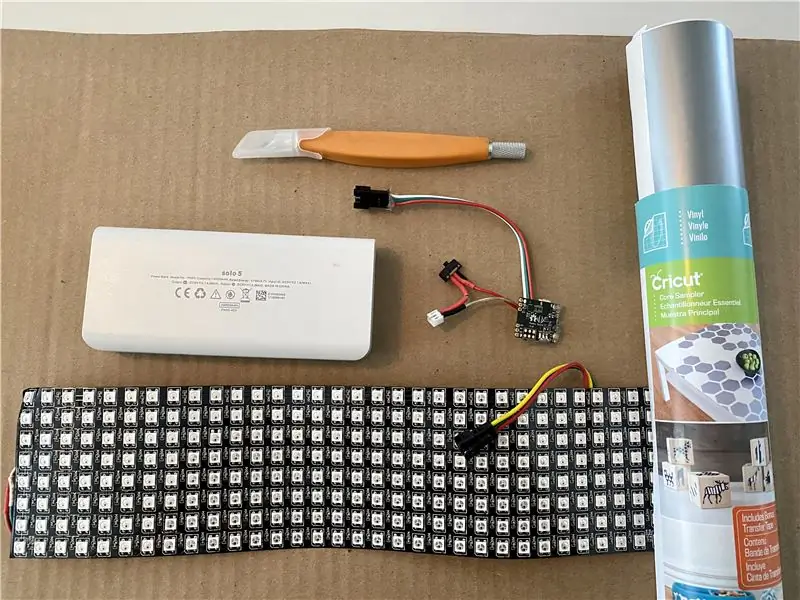
Crea questo divertente segnalibro da topo di biblioteca che funge anche da luce per libri! Lo stamperemo, lo taglieremo, lo coloreremo e lo decoreremo, e loro lo useranno per illuminare la notte in modo che tu possa leggere al buio. È realizzato con pochi materiali e realizza un ottimo progetto per il primo circuito.
Se ti piacciono i nostri progetti e vuoi vedere di più su ciò che facciamo ogni settimana, seguici su Instagram, Twitter, Facebook e YouTube.
Forniture:
Brown Dog Gadgets vende infatti kit e forniture, ma non è necessario acquistare nulla da noi per realizzare questo progetto. Tuttavia, se lo fai, aiuta a sostenerci nella creazione di nuovi progetti e risorse per gli insegnanti.
Elettronica:
- Nastro creatore
- 2 x LED bianchi
- Batteria CR2032
Altre forniture:
- Cartoncino
- Pennarelli, matite colorate o pastelli
- Raccoglitore di clip
- Coltello da hobby
- Forbici
- Nastro adesivo, nastro biadesivo, colla
Passaggio 1: scarica e stampa il modello
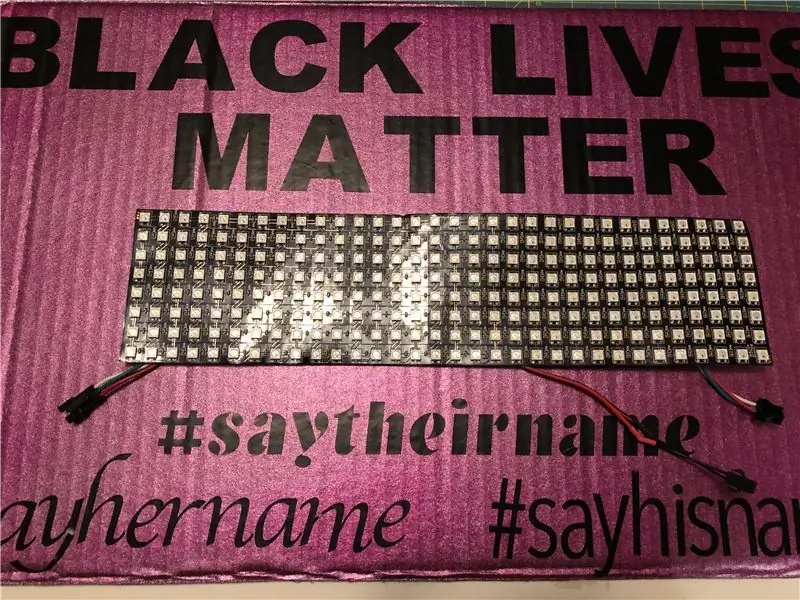
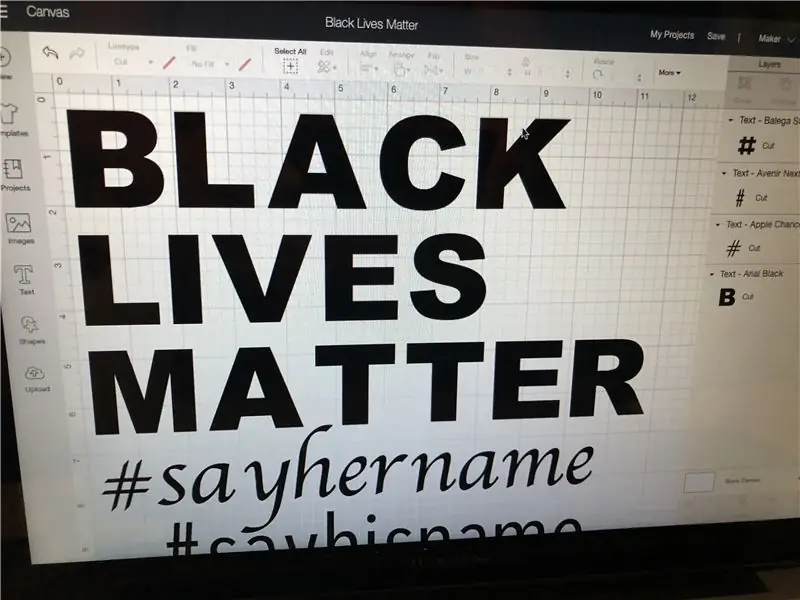
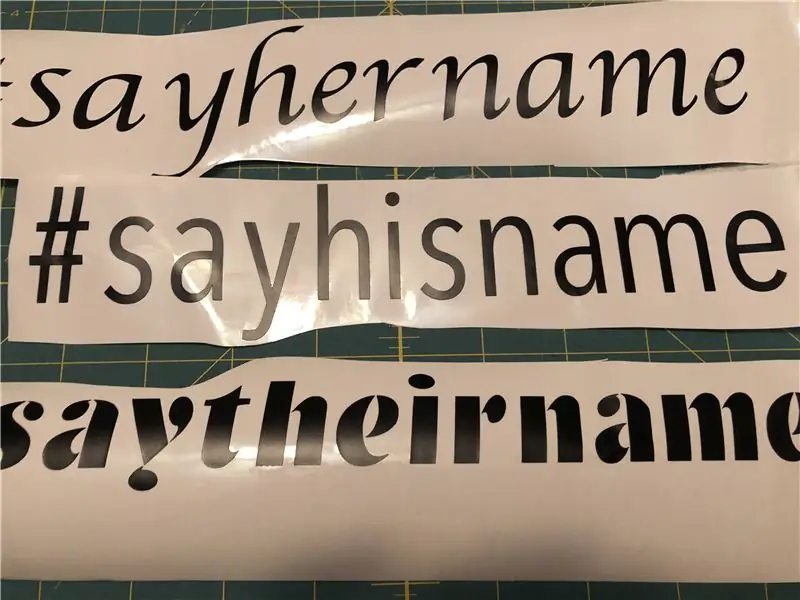
Stampa il modello su una carta del colore che preferisci o bianco. Colora il tuo BookWorm con pennarelli, matite colorate o pastelli.
Passaggio 2: elimina il topo di biblioteca
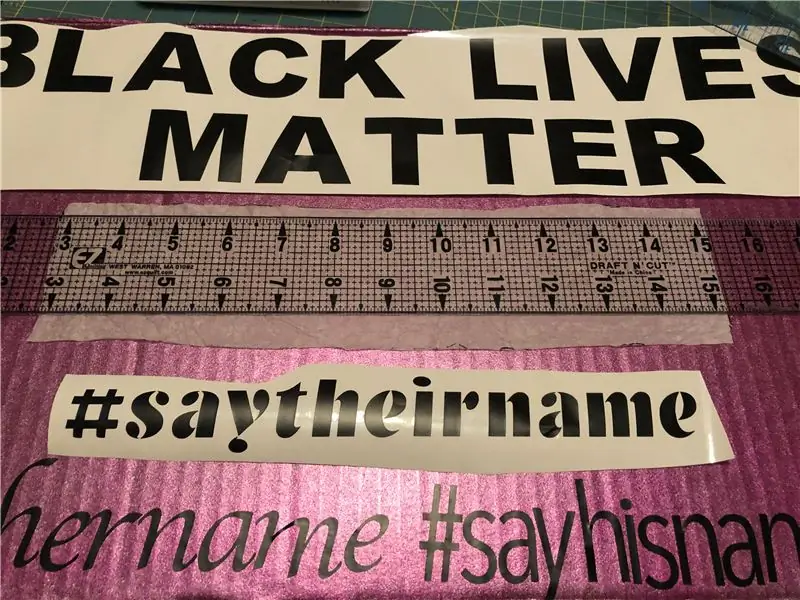
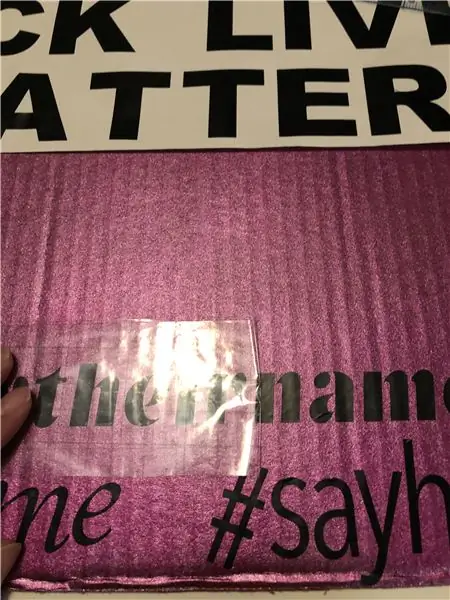
Usa le forbici o un coltellino per ritagliare il BookWorm e la sua antenna.
Passaggio 3: posizionare i LED
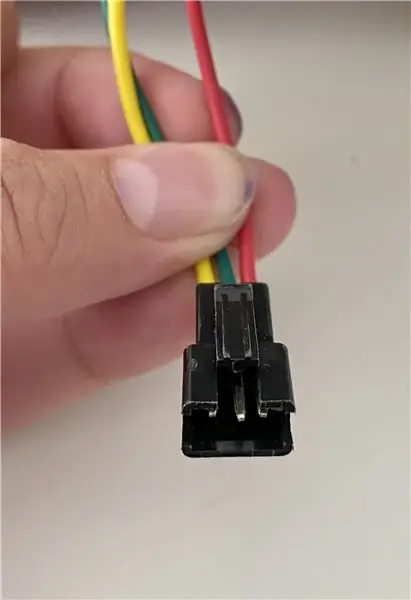
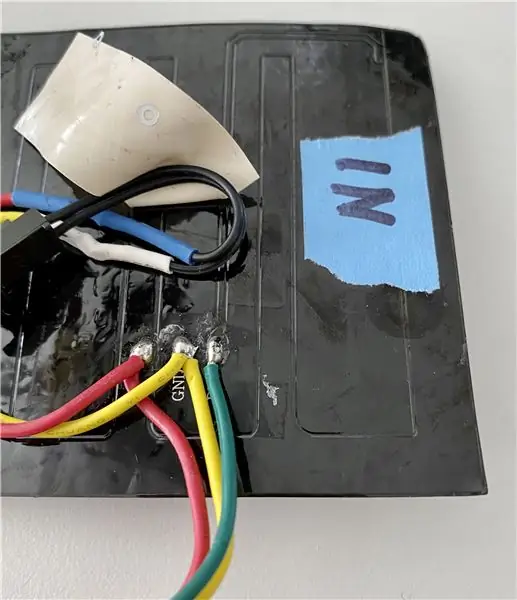
Taglia una fessura al centro dell'occhio, dove si trova la linea orizzontale. Qui è dove collocheremo i nostri LED.
Passaggio 4: posizionare i LED

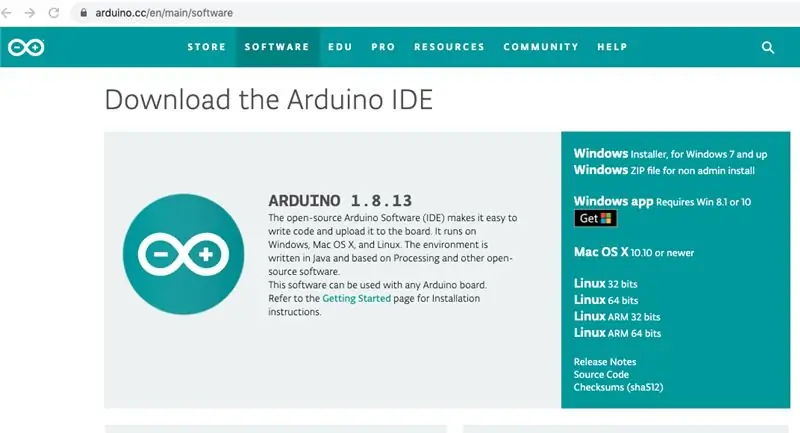
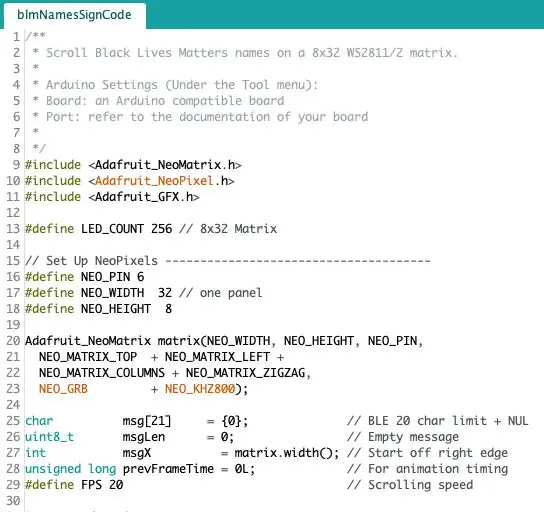
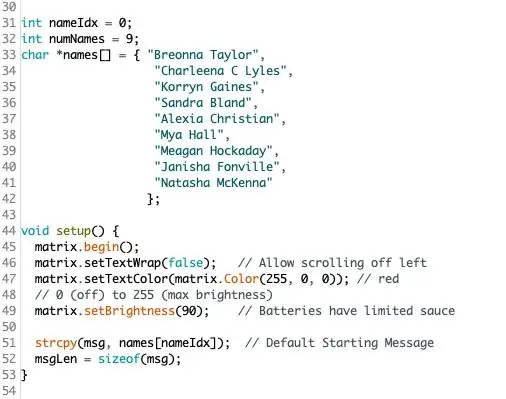
Spingi le gambe del LED attraverso ciascuna delle due fessure.
Passaggio 5: piegare le gambe LED
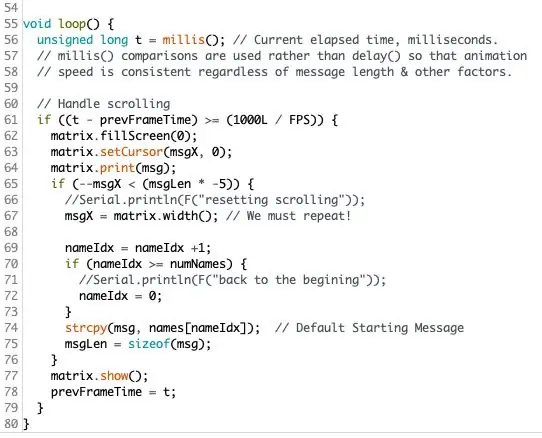
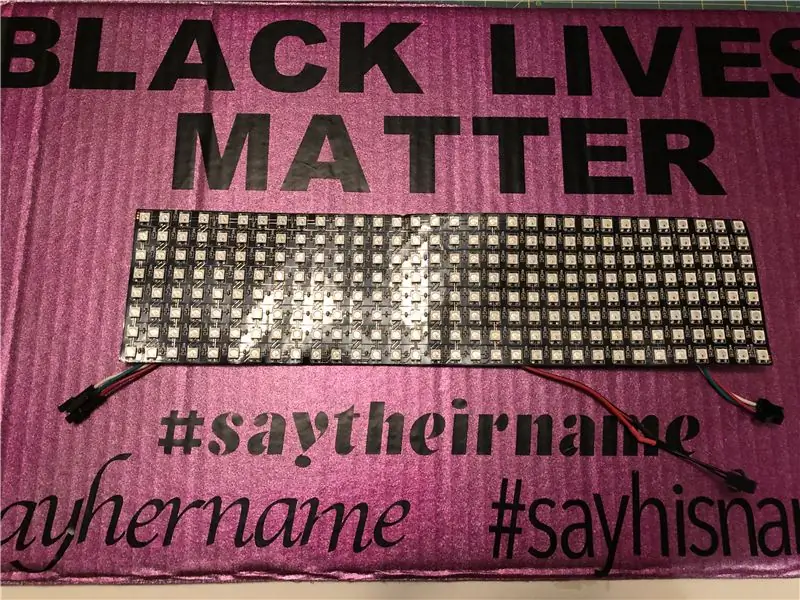


Piega il negativo (gamba più corta) piatto contro la parte posteriore della testa del verme. Quindi, piegali di 90 gradi l'uno verso l'altro in modo che si tocchino.
Piega il positivo (gamba più lunga) piatto contro la parte posteriore della testa del verme, verso la parte inferiore del verme come mostrato.
Passaggio 6: aggiungere il nastro creatore



Taglia un piccolo pezzo di Maker Tape e posizionalo sulle due gambe negative (piegate). Quindi taglia altri tre pezzi di nastro adesivo: uno lungo 3 pollici e due lungo 2,5 pollici.
Suggerimento: utilizza le guide stampate sul modello accanto al verme per misurare facilmente le lunghezze del nastro.
Passaggio 7: collegare la batteria

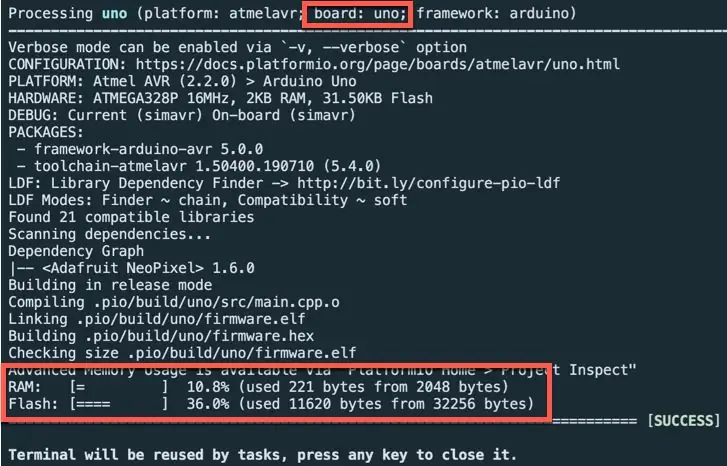
Usando la clip del raccoglitore, attacca la batteria alla parte superiore della testa del verme con il lato positivo rivolto verso l'alto. (Il lato positivo della batteria avrà un segno più (+) su di esso.)
Passaggio 8: collegare il circuito
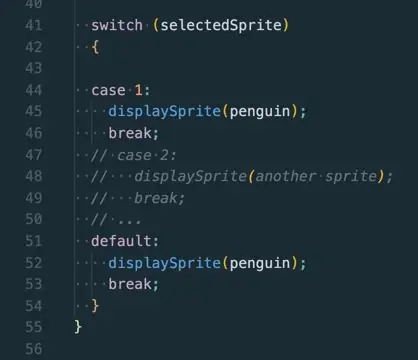
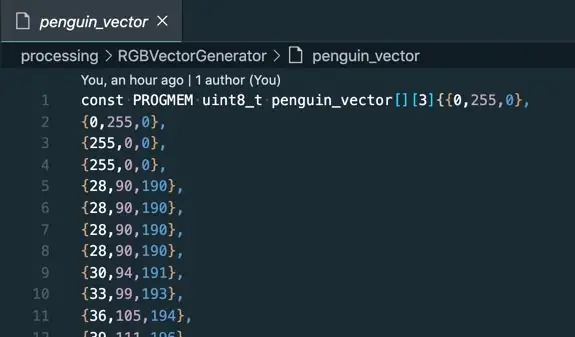
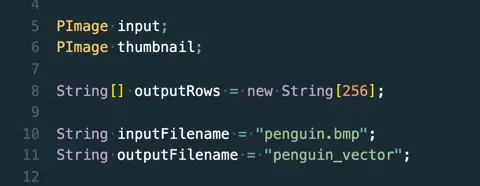
Attacca il pezzo più lungo di Maker Tape da 3 pollici sul retro della batteria. Assicurati che questo pezzo di nastro non tocchi le gambe positive dei LED.
Attacca i pezzi più corti da 2,5 pollici su ciascuna delle gambe positive del LED. Tutti e tre i pezzi di nastro devono essere paralleli tra loro e non toccarsi.
Se il nastro per il lato negativo del circuito tocca il nastro per il lato positivo del circuito, questo è noto come cortocircuito e impedirà al nostro circuito di funzionare correttamente.
Passaggio 9: fai un interruttore


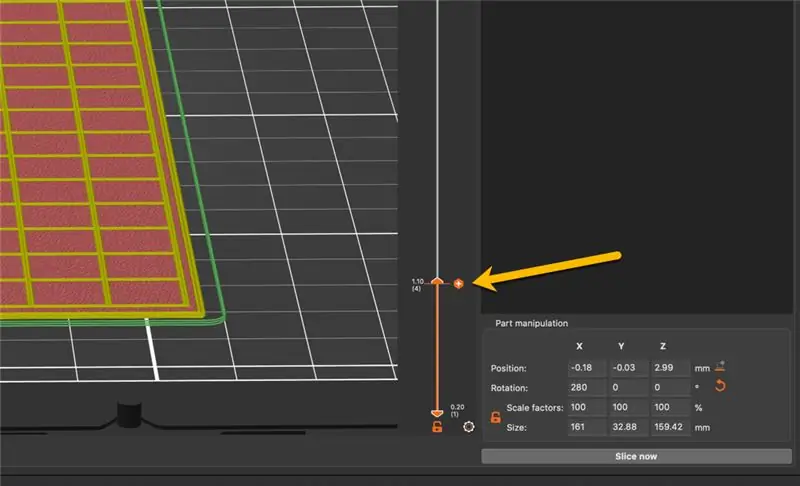
Taglia un pezzo di Maker Tape lungo circa 1 pollice. Piega la parte inferiore del verme in modo che il cerchio più in basso incontri le tre linee di Maker Tape.
Posiziona il pezzo di Maker Tape in modo che il nastro colmi gli spazi tra i tre pezzi e chiuda l'interruttore.
Passaggio 10: testare il circuito

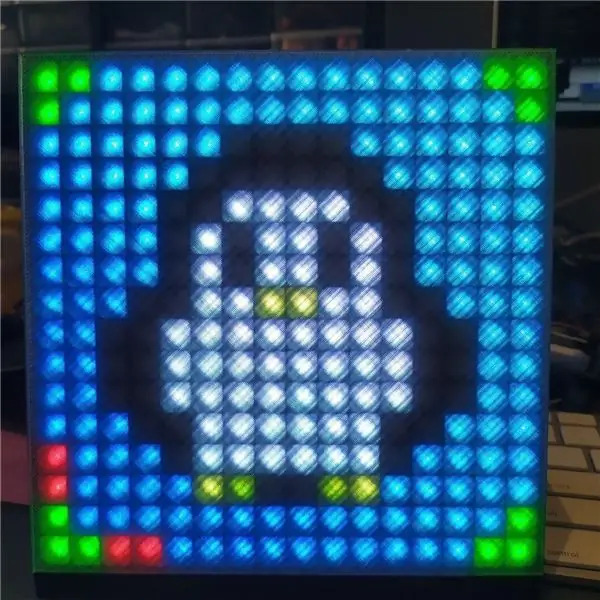
Con la coda del verme piegata, controlla che il tuo topo di biblioteca si accenda!
Passaggio 11: aggiungere le antenne

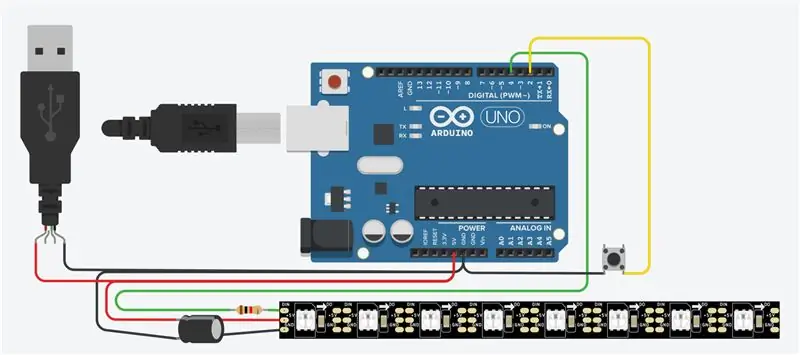


Rimuovi la maniglia dalla clip del raccoglitore sulla parte anteriore del verme. Incolla l'antenna in posizione sopra la clip del raccoglitore usando nastro adesivo, nastro biadesivo o colla.
Passaggio 12: abbellire gli occhi
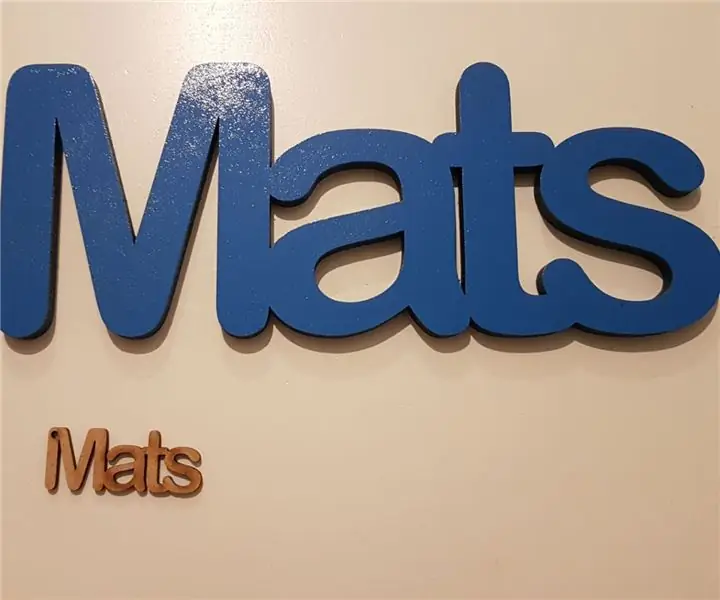

Usa un pennarello indelebile per disegnare i bulbi oculari sopra i LED. Punteranno? Faranno l'occhiolino? Tu decidi!
Passaggio 13: usa il tuo segnalibro
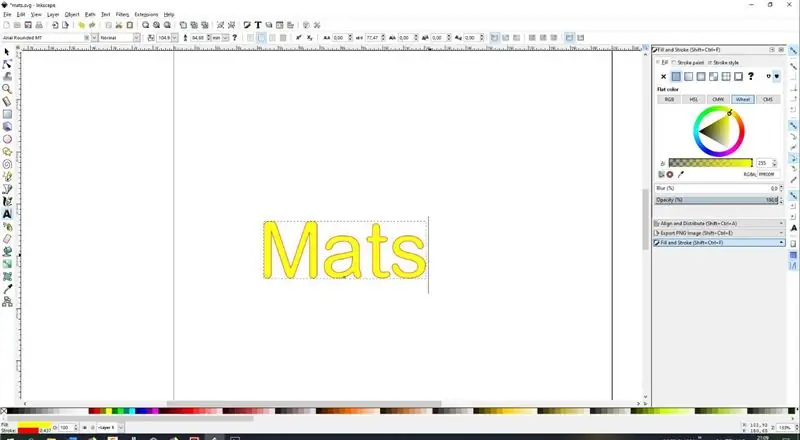
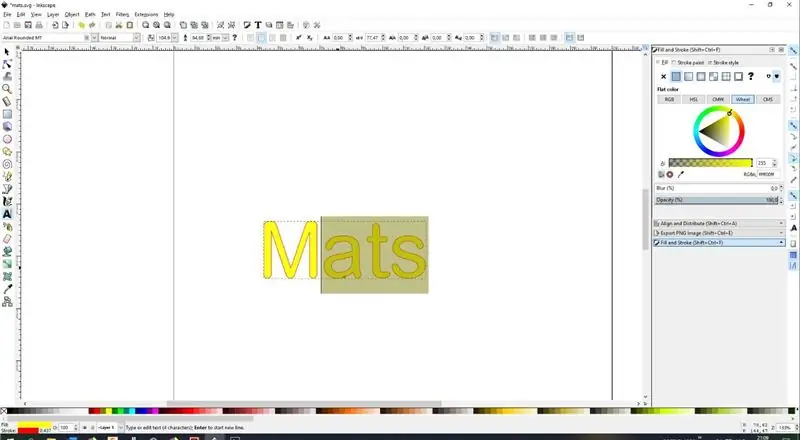

Quando stai leggendo, piega il tuo BookWorm e posizionalo nelle pagine a venire. Dagli una stretta e lui illuminerà la tua strada verso nuove avventure di lettura!
Quando metti via il tuo libro, apri il tuo BookWorm per assicurarti che la sua batteria sia salvata.
Buona lettura!
Consigliato:
Come installare Raspberry PI 4 Headless (VNC) con Rpi-imager e immagini: 7 passaggi (con immagini)

Howto: installazione di Raspberry PI 4 Headless (VNC) con Rpi-imager e immagini: ho intenzione di utilizzare questo Rapsberry PI in una serie di progetti divertenti nel mio blog. Sentiti libero di dare un'occhiata. Volevo tornare a usare il mio Raspberry PI ma non avevo una tastiera o un mouse nella mia nuova posizione. Era un po' che non installavo un Raspberry
Segnalibro flessibile intercambiabile: 6 passaggi

Segnalibro flessibile intercambiabile: trasforma il tuo segnalibro di carta preferito in una luce per libri intercambiabile con pochi semplici passaggi. mettere da parte un libro proprio quando le cose vanno
Strumento a tastiera con Arduino (da Arduino Book): 6 passaggi

Strumento a tastiera con Arduino (da Arduino Book): ecco un tutorial su come creare uno strumento a tastiera con Arduino. Ci vogliono solo 6 passaggi, il che è facile per i principianti per iniziare con Arduino. Il risultato del progetto sembra più uno strumento a percussione che uno strumento a corde. Ci sono 4 note
Come smontare un computer con semplici passaggi e immagini: 13 passaggi (con immagini)

Come smontare un computer con semplici passaggi e immagini: questa è un'istruzione su come smontare un PC. La maggior parte dei componenti di base sono modulari e facilmente smontabili. Tuttavia è importante che tu sia organizzato al riguardo. Questo ti aiuterà a non perdere parti e anche a rendere più facile il rimontaggio
Circuit Book V 0.2: 3 passaggi (con immagini)
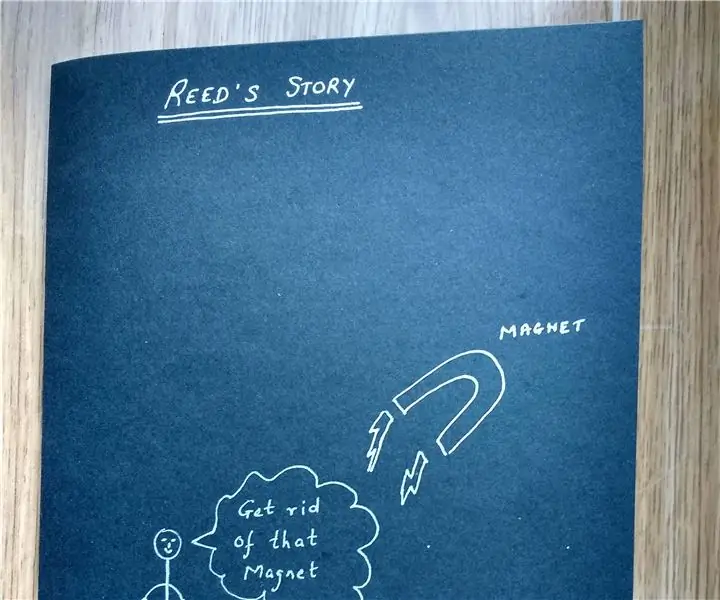
Circuit Book V 0.2: Circuit Book è progettato per aiutare i bambini a comprendere diversi circuiti, componenti elettronici in modo semplice. Costruire un circuito di lavoro all'interno del libro di testo è affascinante per i bambini in quanto possono imparare la teoria e la pratica allo stesso tempo. Non devono
